ホームページ >モバイルチュートリアル >iPhone >App Storeにアクセスできない問題を解決するにはどうすればよいですか?
App Storeにアクセスできない問題を解決するにはどうすればよいですか?
- WBOY転載
- 2023-12-28 21:29:59793ブラウズ
最近、一部のユーザーが、iOS 15 の正式バージョンにアップグレードした後、App Store に接続できないと報告しました。何が起こっているのでしょうか?次に、App Storeに接続できない問題を解決する方法をいくつかまとめます。
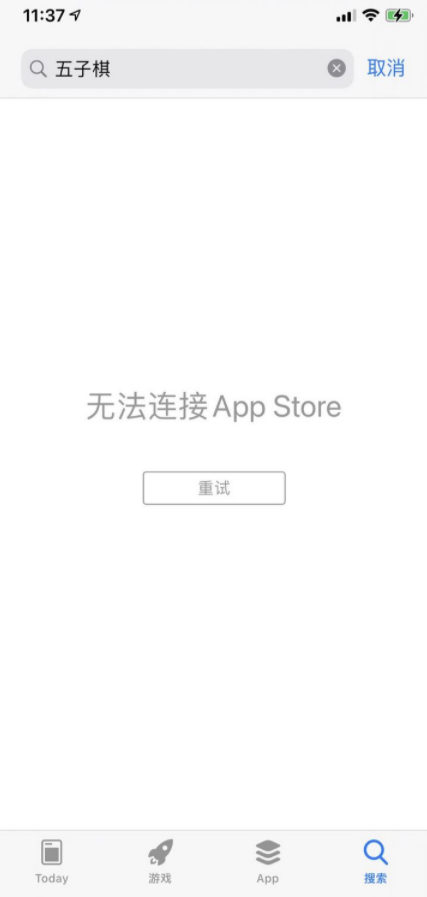
1. ネットワーク設定
iOS15 にアップグレードした後、システムに付属する一部のアプリがネットワークに接続できない場合があります。デフォルト。ただし、設定をチェックして、インターネットに接続しないオプションが設定されているかどうかを確認することができます。
携帯電話の設定メニューを開き、[携帯電話] オプションを選択します。 [Cellular] ページで、[App Store] オプションが見つかるまで下にスワイプします。 App Store オプションをクリックすると、Wi-Fi と携帯電話データに変更できます。
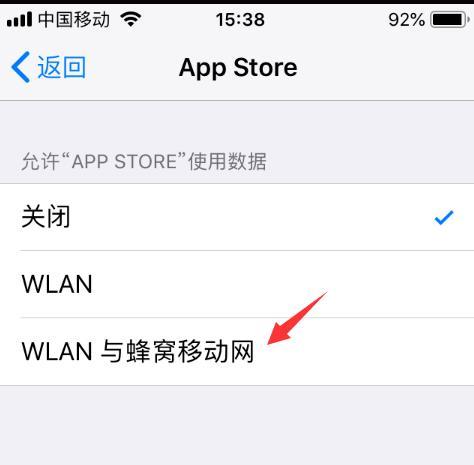
2. iOS システム修復ガイド iOS システムで問題が発生した場合、それを修正することが非常に重要です。 iOS システムの修復方法は次のとおりです。 1. ソフト再起動: スライド式の電源オフ バーが表示されるまで、電話機の電源ボタンと音量ダウン ボタンを押し続け、スライドして電話機の電源をオフにします。 Apple ロゴが表示され、電話機が再起動するまで、電源ボタンをもう一度押し続けます。 2. 強制再起動: Apple ロゴが表示され、電話機が再起動するまで、電話機の電源ボタンとホームボタンを押し続けます。 3. iOS システムをアップデートする: [設定] > [一般] > [ソフトウェア アップデート] に移動して、利用可能な iOS システム アップデートがあるかどうかを確認します。利用可能な場合は、アップデートをダウンロードしてインストールします。 4. iOS システムを復元する: iTunes を使用して iPhone をコンピュータに接続し、iTunes を開きます。デバイスリストからiPhoneを選択し、「iPhoneを復元」をクリックします。これにより、すべてのデータが消去され、iPhone が工場出荷時の設定に復元されます。 5. リカバリモードを使用する: iPhone をコンピュータに接続し、iTunes を開きます。リカバリモードのプロンプトが表示されるまで、携帯電話の電源ボタンとホームボタンを押し続けます。 「復元」を選択すると、iTunes が最新の iOS システムをダウンロードしてインストールします。 6. DFU モードを使用する: iPhone をコンピュータに接続し、iTunes を開きます。画面が暗くなるまで、携帯電話の電源ボタンとホームボタンを押し続けます。電源ボタンを放しますが、iTunes がデバイスがリカバリモードであることを検出するまで、ホームボタンを押し続けます。 「復元」を選択すると、iTunes が最新の iOS システムをダウンロードしてインストールします。 データの損失を防ぐために、修復操作を実行する前に必ずデータをバックアップしてください。上記の方法で問題を解決できない場合は、Apple カスタマー サービスに連絡するか、Apple 認定修理センターに相談することをお勧めします。
ネットワーク設定とネットワーク接続が正常であるにもかかわらず App Store にアクセスできない場合は、Apple の携帯電話修復ツールを使用してシステムを修復してみることができます。このツールは、App Store にアクセスできない、リンゴが白い、画面が黒いなど、150 件の iOS デバイスのシステム問題をワンクリックで解決できます。システムを修復すると、携帯電話が通常の状態に戻り、App Store に再びアクセスできるようになり、アプリの利便性を楽しむことができる場合があります。
まず、Apple Phone Repair Tool というソフトウェアをダウンロードしてインストールする必要があります。次に、データ ケーブルを介してデバイスをコンピューターに接続します。次に、ソフトウェアインターフェイスの「iOSシステムの問題を修復」オプションをクリックし、「標準修復」モードの使用を選択します。このようにして、Apple 携帯電話のシステム問題の修復を開始できます。
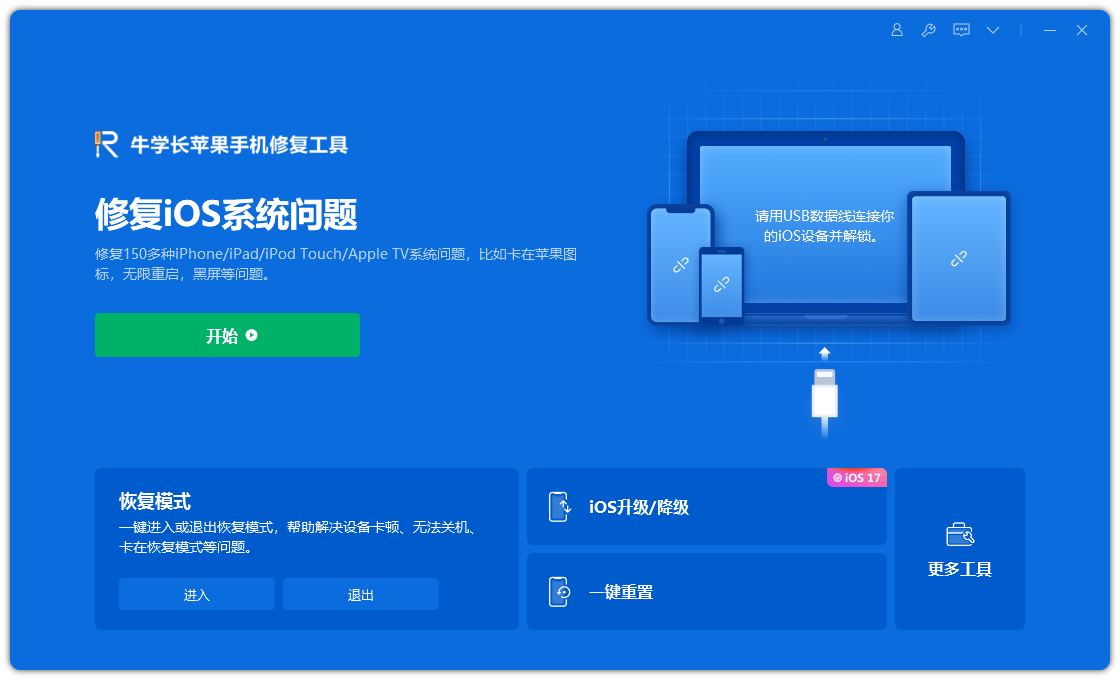
#2 番目のステップは、[ファームウェアのダウンロード] をクリックすることです。デフォルトでは、システムが提供する最新の公式 iOS ファームウェアがダウンロードされます。ダウンロードが成功すると、ファームウェアのアップデートが開始されます。
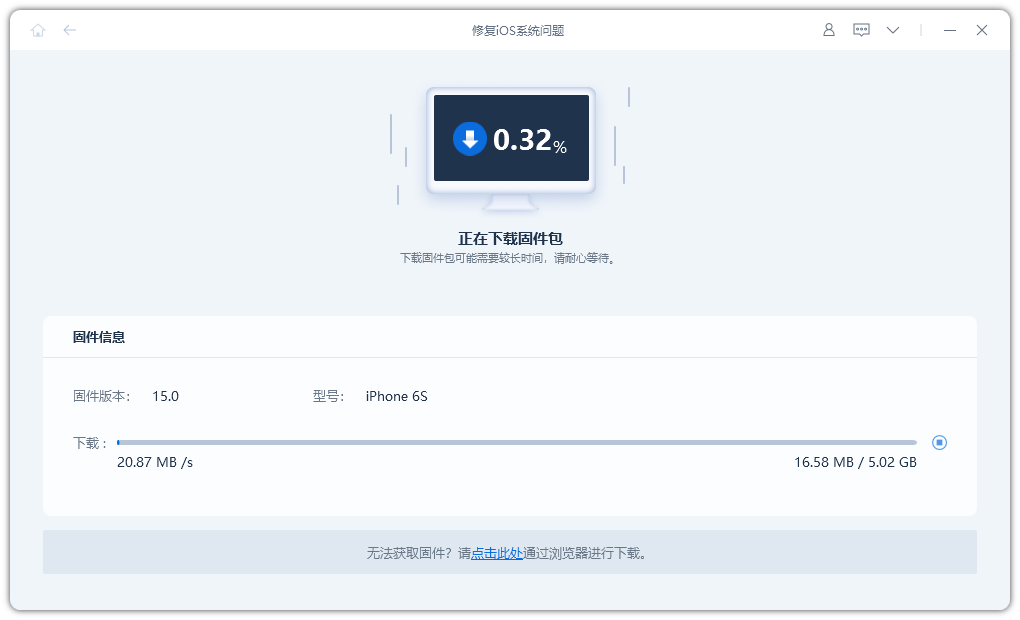
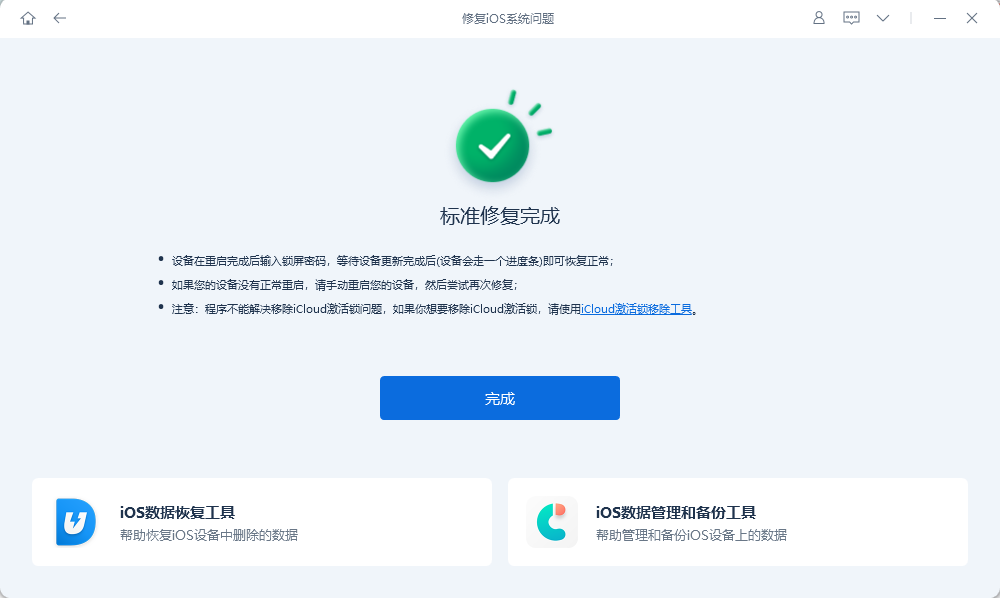
以上がApp Storeにアクセスできない問題を解決するにはどうすればよいですか?の詳細内容です。詳細については、PHP 中国語 Web サイトの他の関連記事を参照してください。

